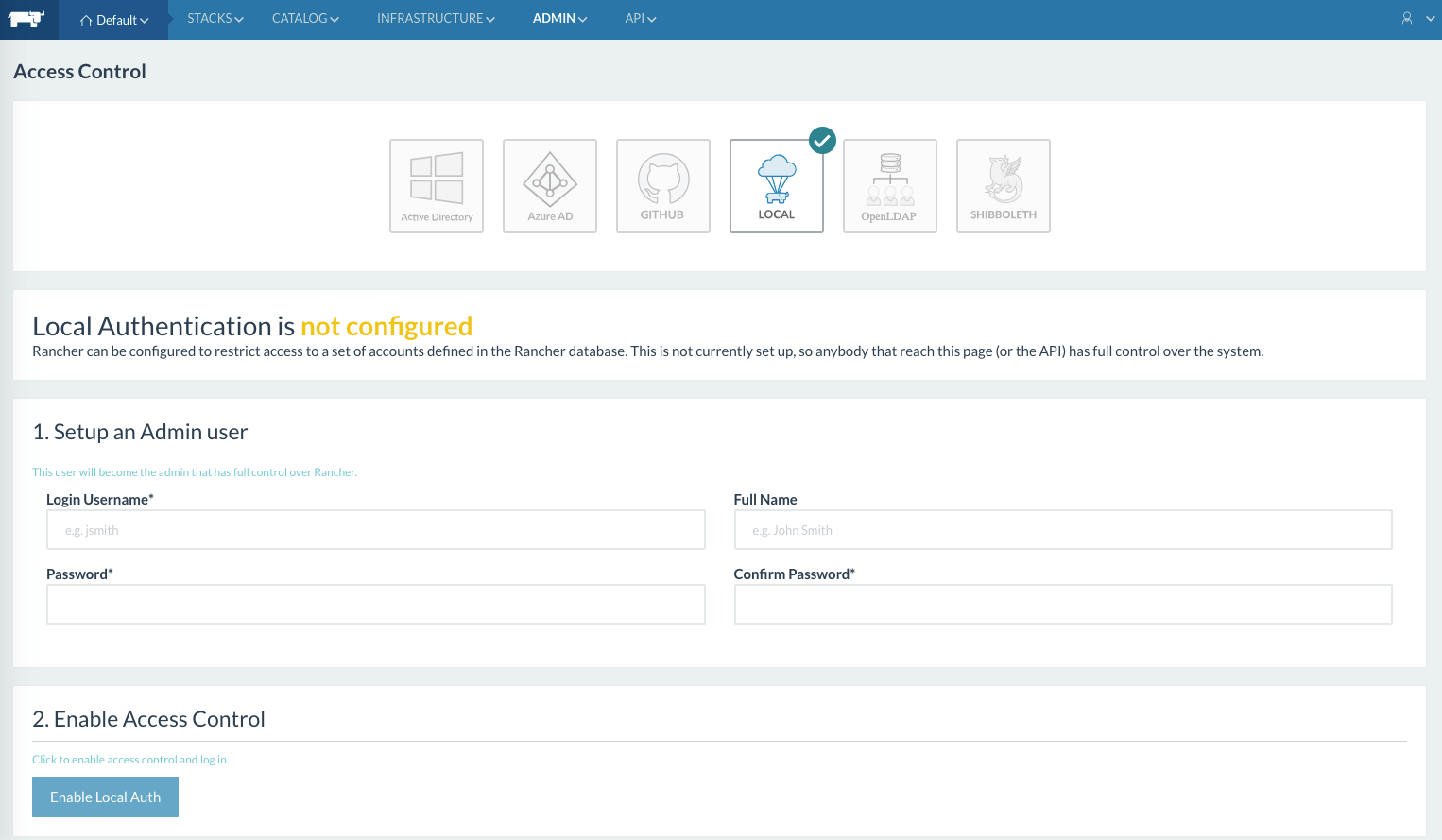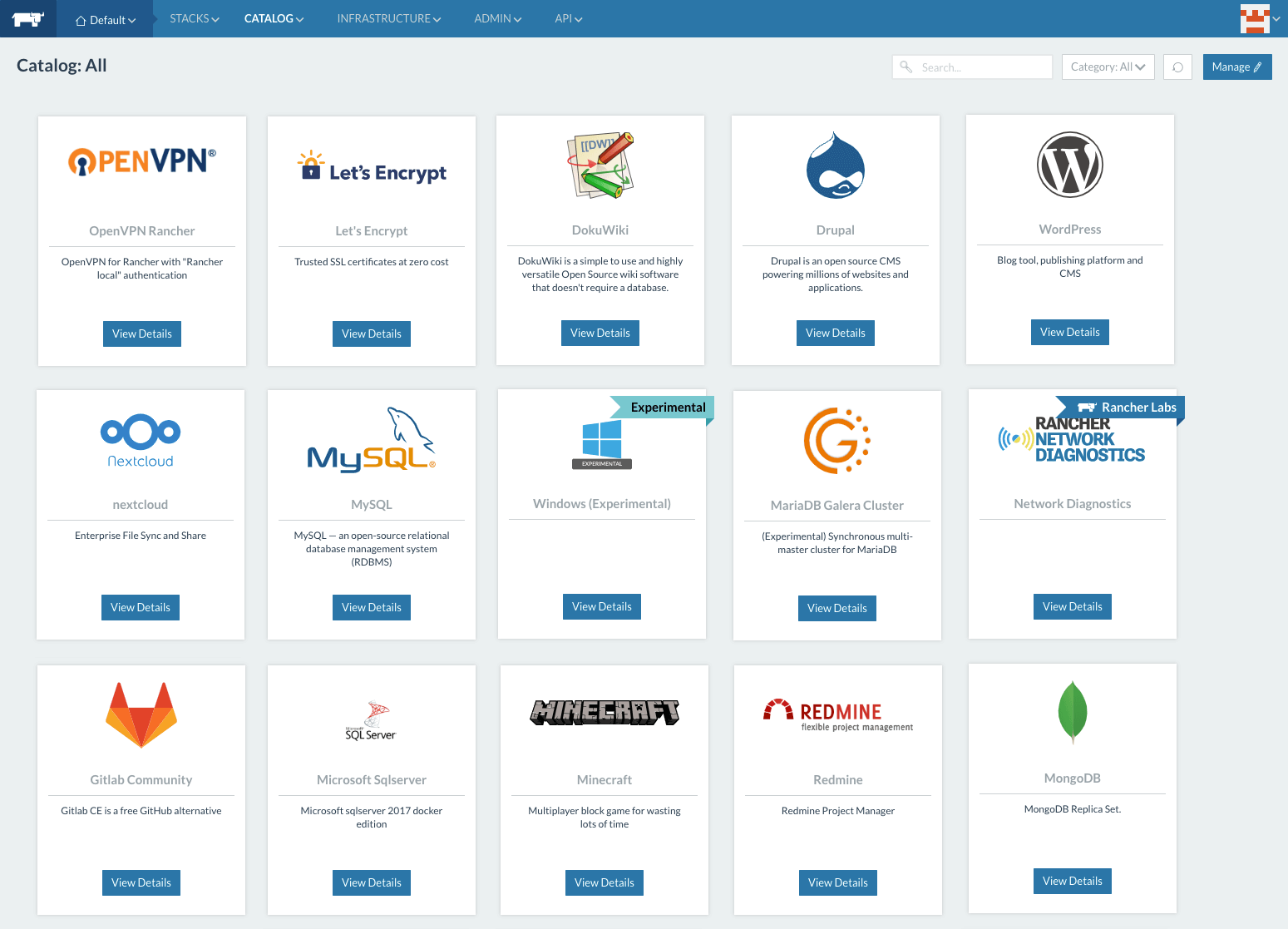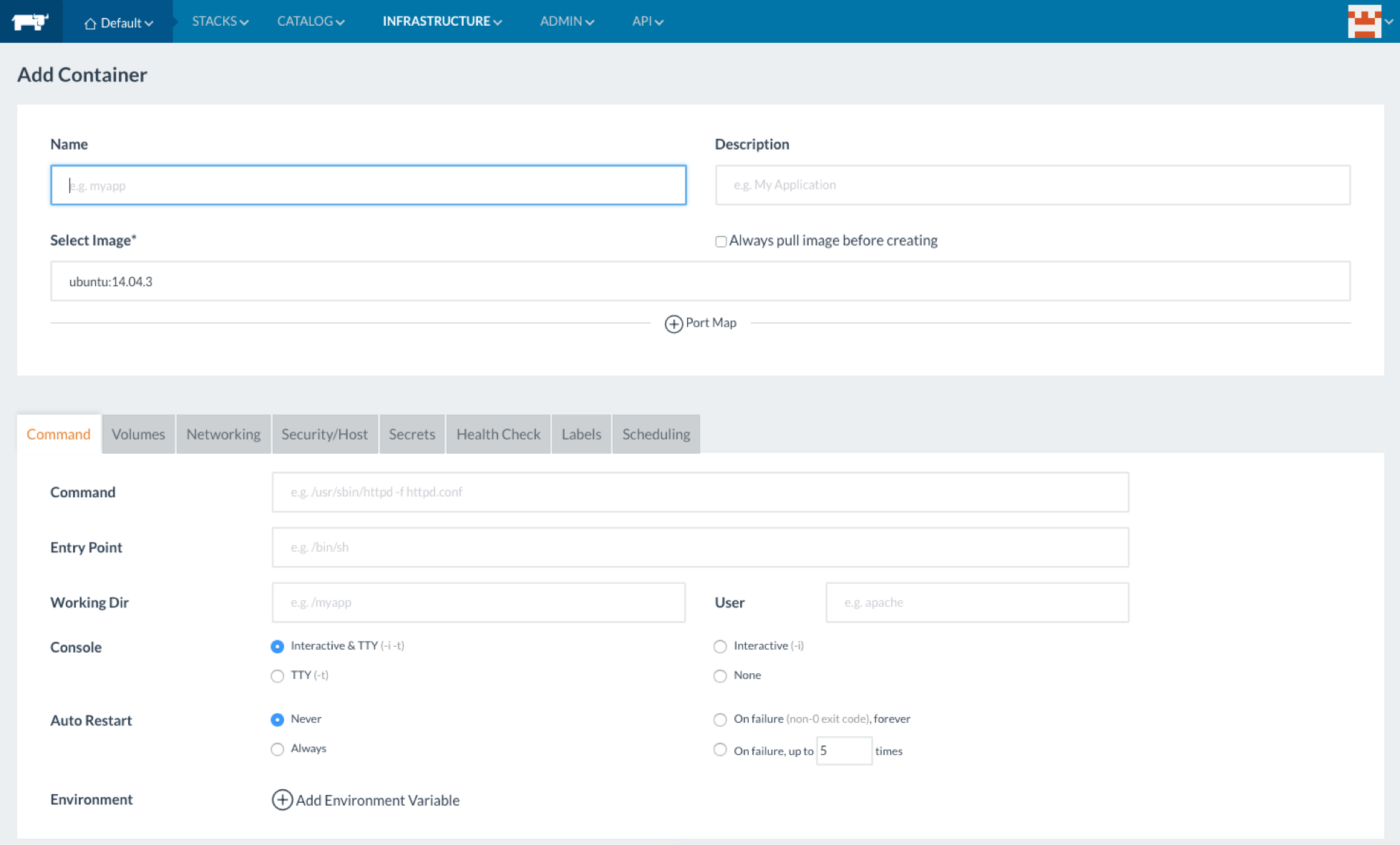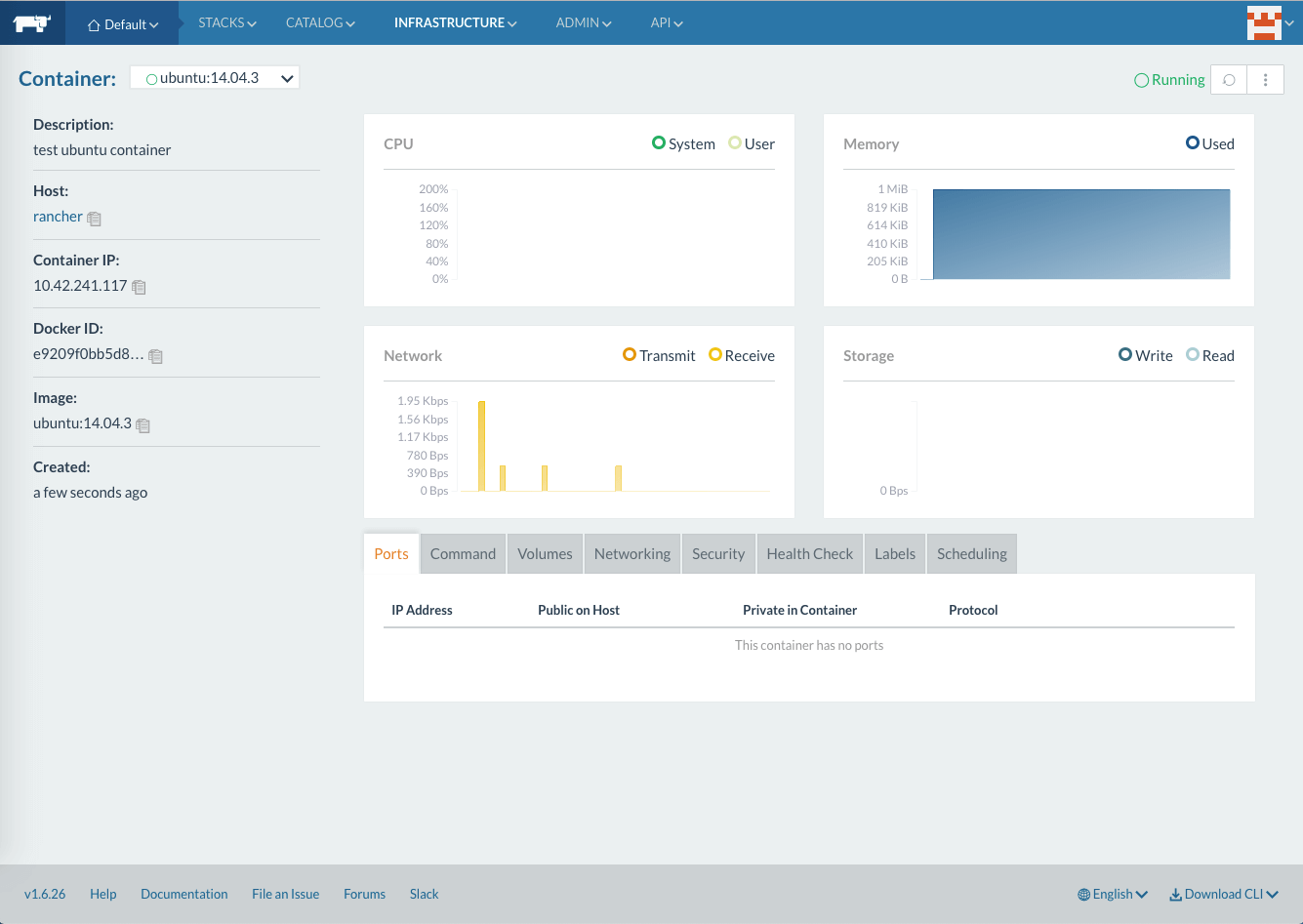- Přihlaste se do uživatelského rozhraní nebo založte nový uživatelský účet.
-
Vytvořte nový virtuální server nebo použijte stávající server, kde jako image k přeinstalaci vyberte RancherOS.
-
Nyní se připojte ke vzdálené obrazovce/konzoli vašeho VPS.
-
V konzoli nejprve nastavte uživatele pro váš RancherOS. V příkladu níže nastavíme uživatele "rancher" na heslo "TajneHeslo". Vám samozřejmě doporučujeme zvolit údaje vlastní:
sudo ros install -d /dev/vda --append "rancher.password=TajneHeslo"
Jakmile se vám zobrazí "Continue" potvrďte jej volbou "Y" a stejným způsobem potvrďte i následující požadavek na Reboot. Po rebootu znovu otevřete konzoli a přihlaste se přes vámi nadefinovaného uživatele.
-
Nyní do konzole zadejte:
sudo docker run -d --restart=unless-stopped -p 8080:8080 rancher/server
-
Pokračujte v konzoli zadáním dalšího příkazu, kde "IP.ADRESA.SERVERU" nahraďte IP adresou vašeho VPS:
sudo docker run --rm --privileged -v /var/run/docker.sock:/var/run/docker.sock -v /var/lib/rancher:/var/lib/rancher rancher/agent http://IP.ADRESA.SERVERU:8080
-
Instalační čast v příkazovém řadku konzole je předešlým krokem dokončena.